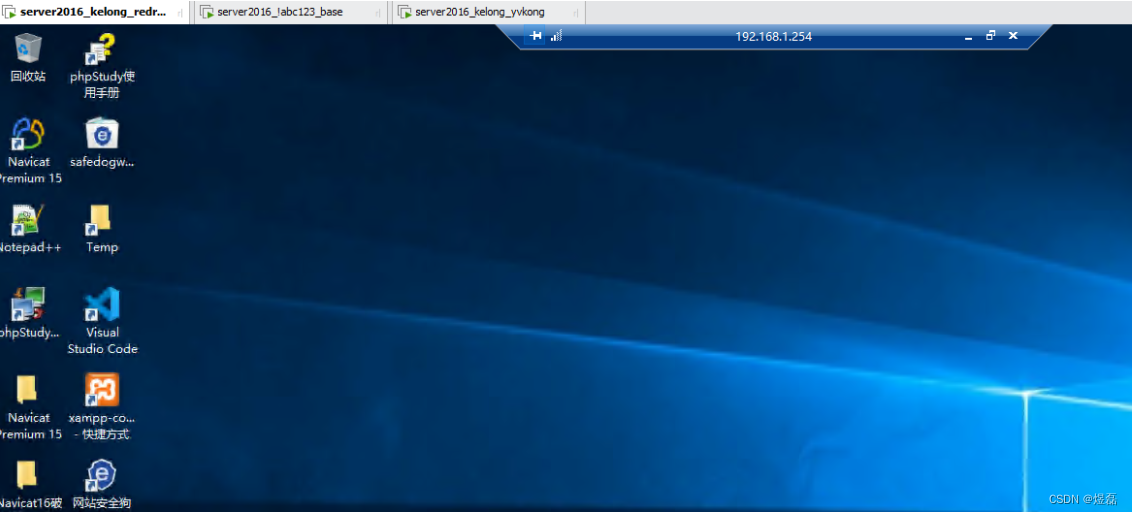内网渗透正向代理
文章目录
原资料参考:–》 xiu
1 正向代理图
基于HTTP的正向代理
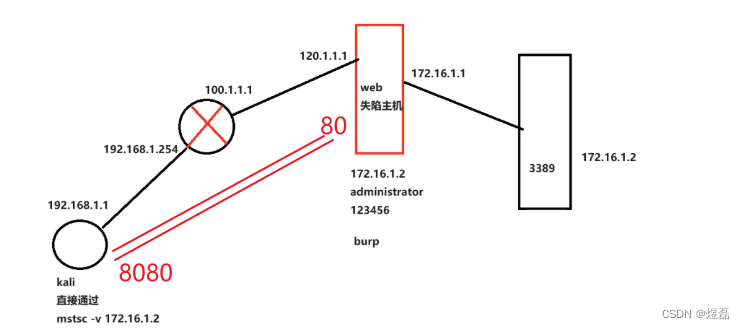
2 环境准备
共3台主机【redream】、【base】、【yvkong】
【redream】为内网,为nat模式
【base】作为失陷的主机web服务器设置为双网卡,一个为桥接可以连外网(桥接),一个网卡可以连接内网(仅主机模式虚拟的二层交换机)
【yvkong】主机台作为域控机;调整为nat模式调整为仅主机模式

2.1 正向代理需求:
基于HTTP请求:80端口的正向代理: 内网【redream】—》流量发给双网卡【base】失陷主机(转发给)----》域控【yvkong】
3 网卡配置
3.1 【redream】主机
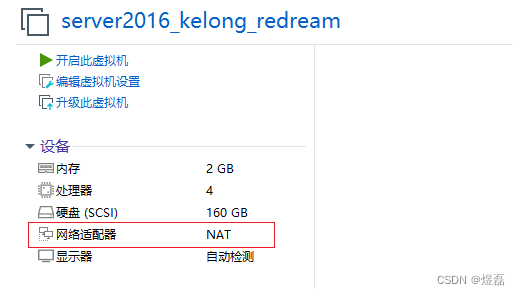

3.2 【base】主机双网卡
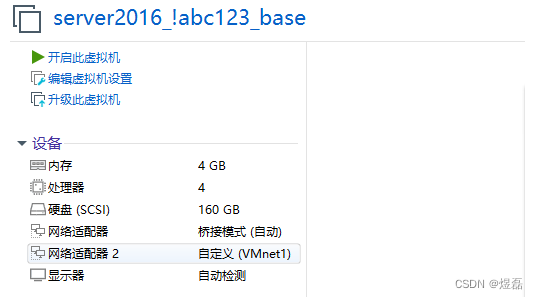
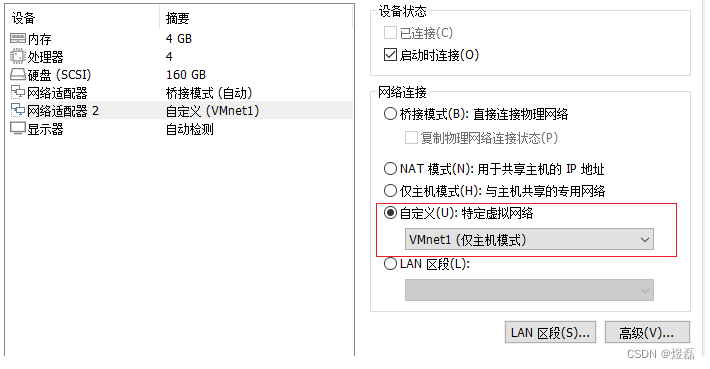
3.3 【yvkong】网卡设置
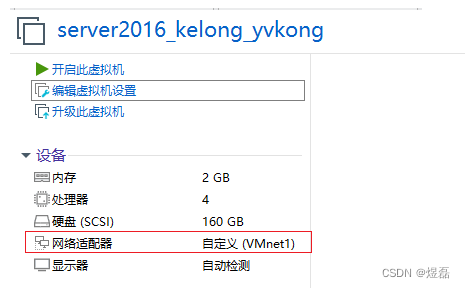
4 启动
启动模拟测试环境:3台主机【redream】、【base】、【yvkong】
4.1【redream】网卡配置:
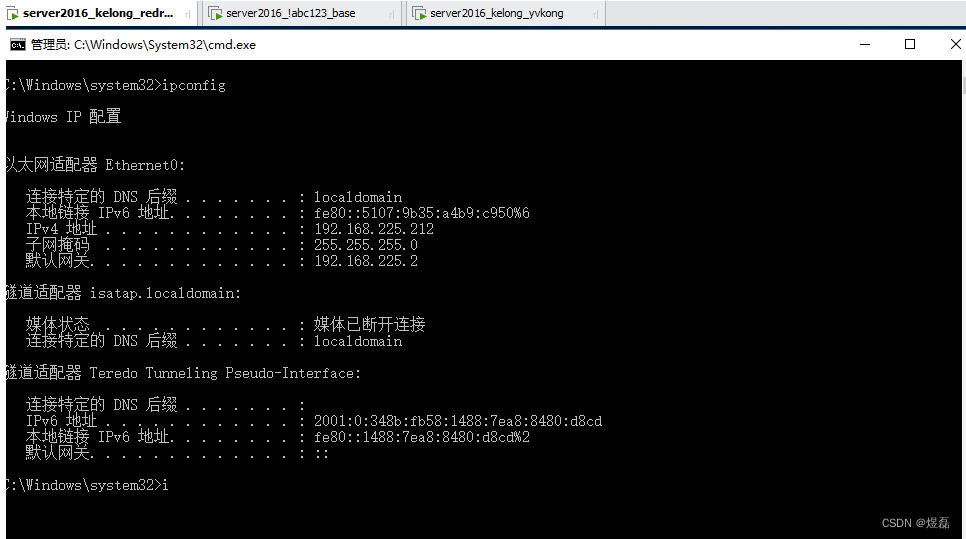
4.2【base】网卡配置:
两个网卡,一个桥接自动获取10.9.75.159, 另一网卡调成192.168.1.253,与域控一个网段
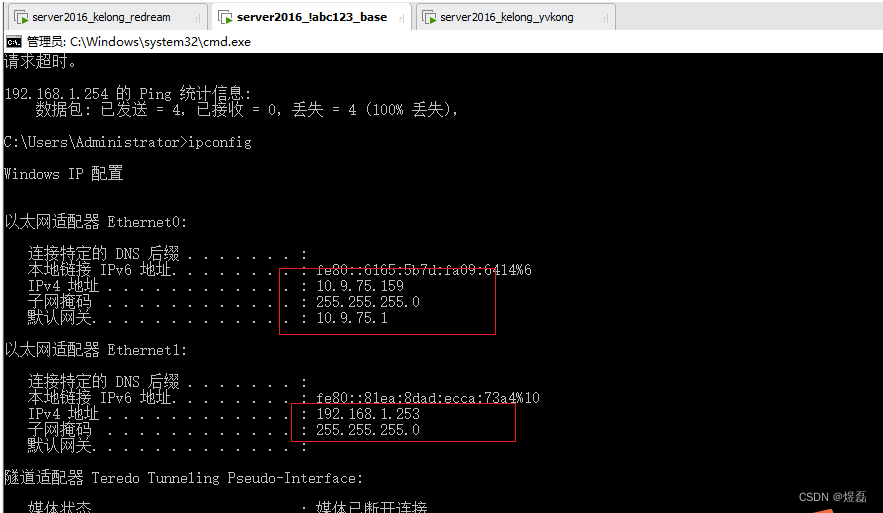
4.3【yvkong】网卡地址:
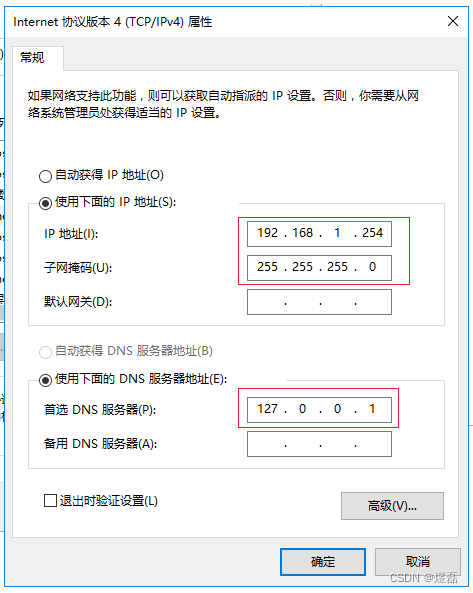
5 测试连接前期准备
5.1【yvkong】打开远程服务器,打开远程桌面,3389端口
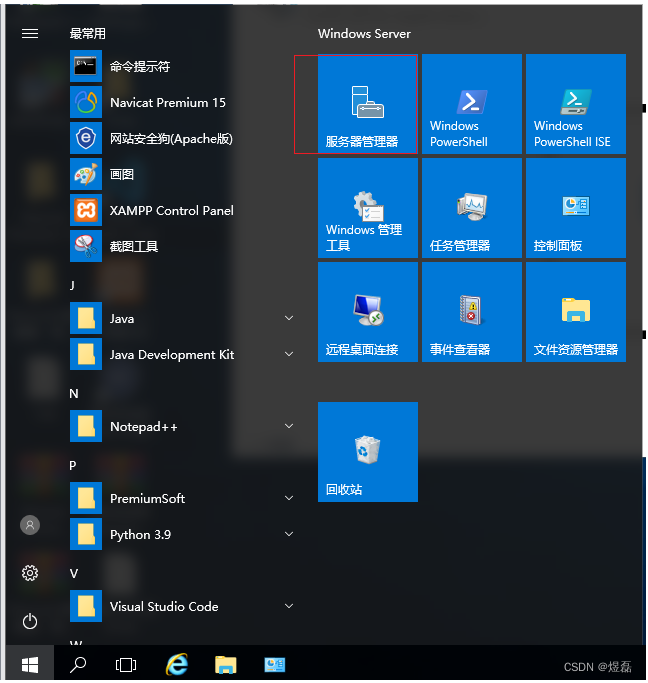
5.1.1【yvkong】查看远程桌面保持打开状态

5.1.2【yvkong】 查看3389端口是否开启
netstat -an|findstr "3389" # 查看端口的状态

5.2【base】主机应该可以连接,进行测试:
mstsc -v 192.168.1.254
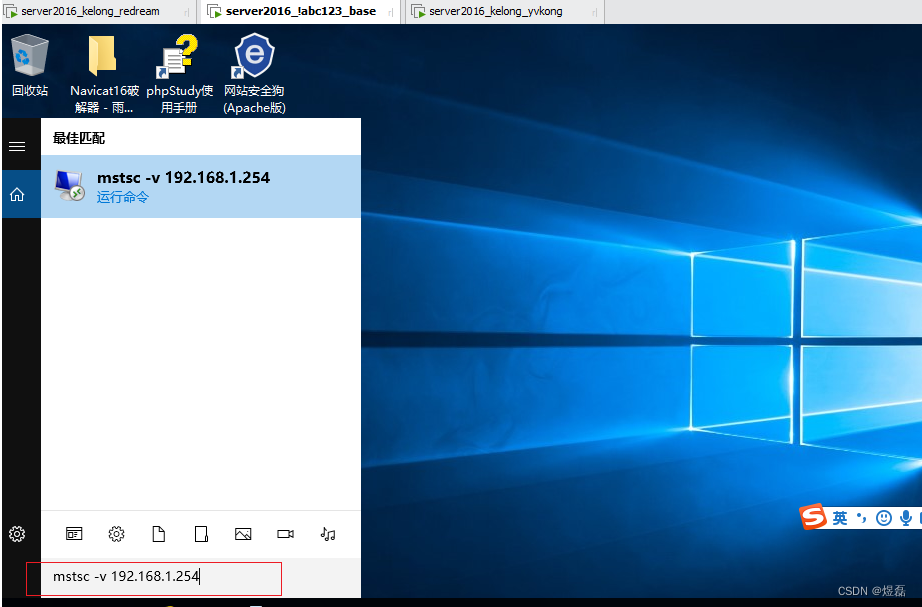
5.2.1尝试使用base主机远程连接【yvkong】主机,连接成功
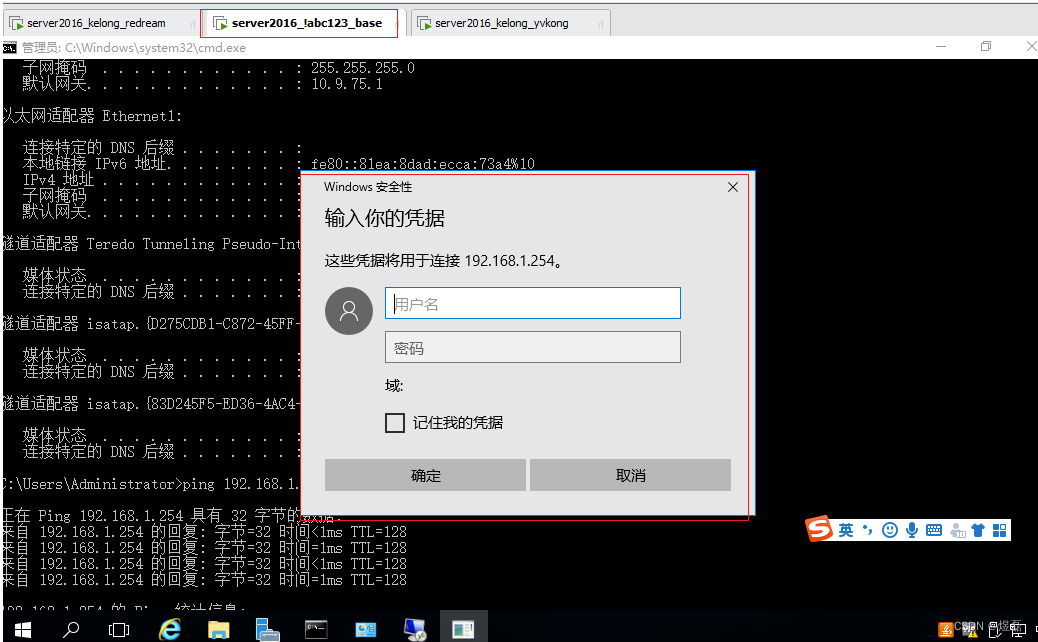
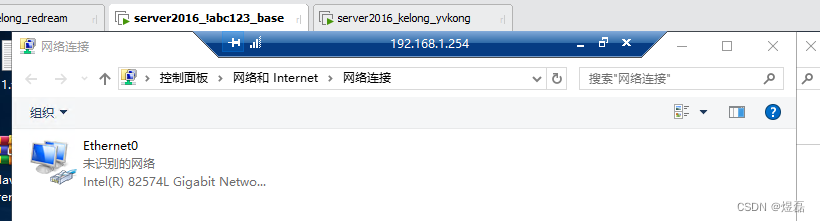
5.3【redream】连接测试,成功ping通
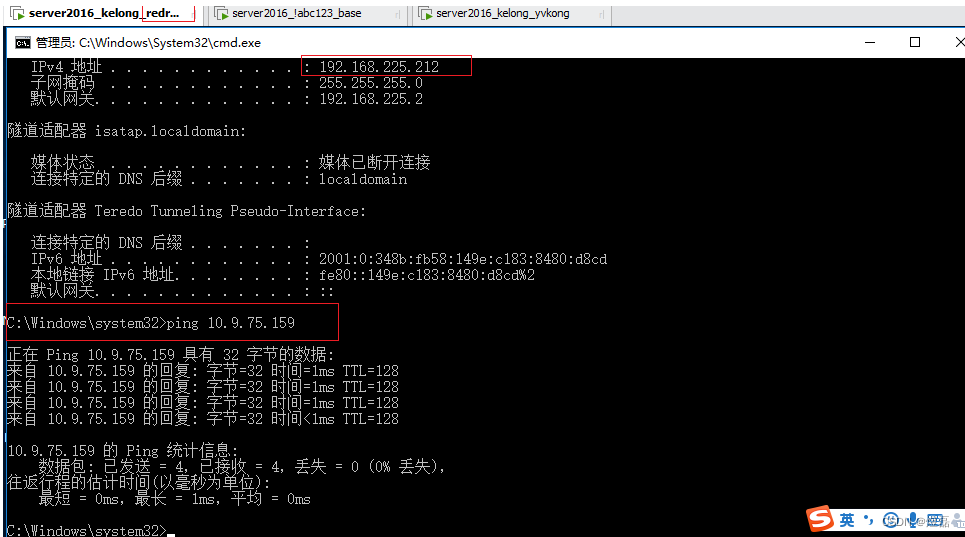
6 需求,流量转发
【base】失陷主机当做流量转发点去,使其内网【redream】可以连接【yvkong】,失陷主机【base】当做一个桥梁,中间做转发流量
使用工具reGeorg-master.zip解压到内网机【redream]】主机中, 当中的reGeorgSocksProxy.py 使用的python2运行
注意:reGeorgSocksProxy.py 使用的python2运行
6.1 基于http服务80端口服务正向代理
先确认下失陷主机【base】web服务是否访问通;10.9.75.159可以打开phpstudy的web服务
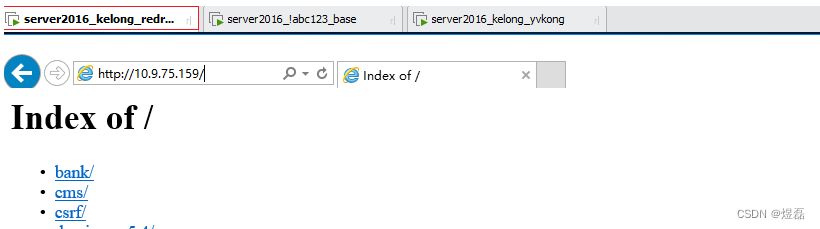
6.2 将工具reGeorg-master的tunnel.nosocket.php脚本上传到失陷主机【base】服务器web中
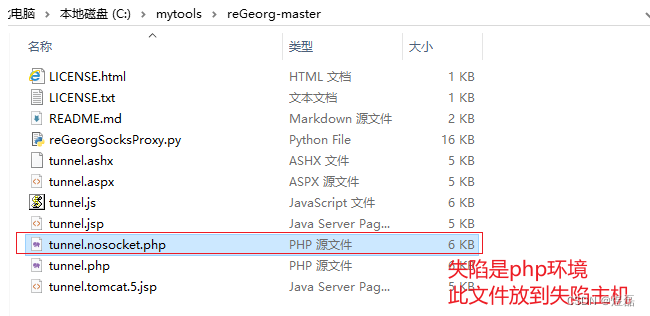
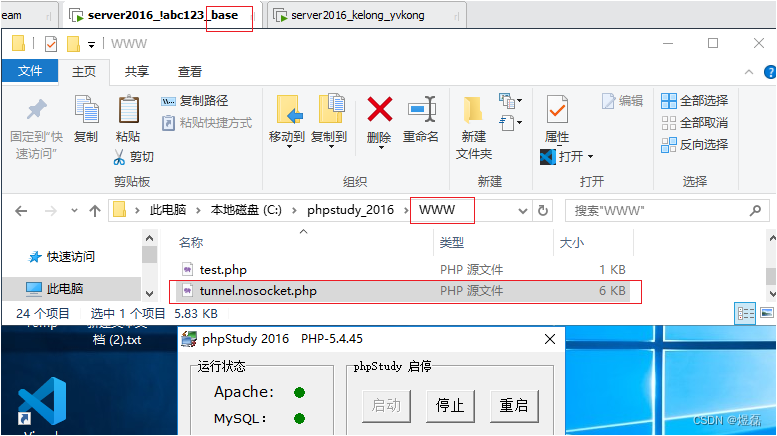
6.3 内网【redream】主机,点击失陷主机服务
内网【redream】主机,ie访问10.9.75.159打开【base】失陷主机web服务,点击tunnel.nosocket.php
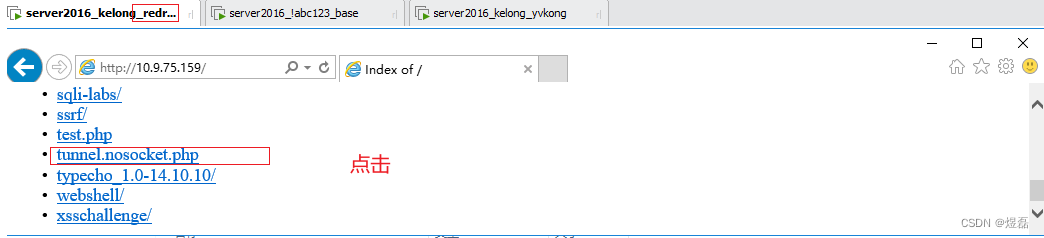
6.3.1 页面Georg says, 'All seems fine',提示所有都准备好

7 准备开启隧道
7.1 命令行执行如下操作
python reGeorgSocksProxy.py -p 8080 -u http://10.9.75.159/tunnel.nosocket.php
8080意思是我要在本地启动一个8080端口,他接收到的流量会发送给【base】失陷主机10.9.75.159主机
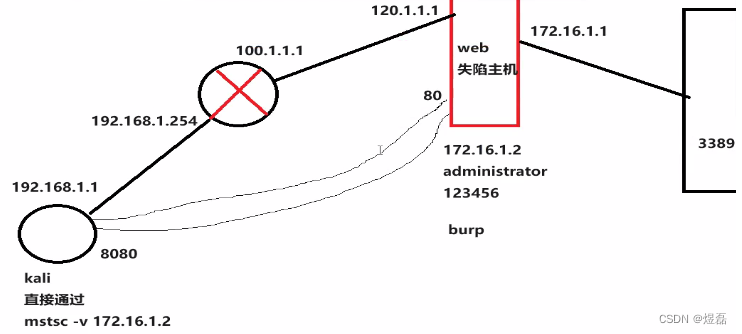
7.2 内网【redream】主机,运行这个python脚本
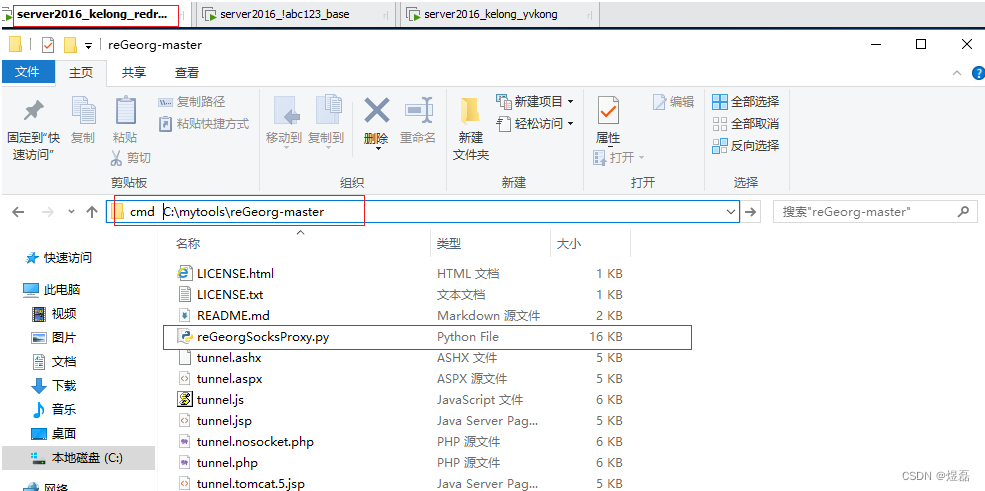
7.3 内网【redream】主机执行脚本reGeorgSocksProxy.py服务
python reGeorgSocksProxy.py -p 8080 -u http://10.9.75.159/tunnel.nosocket.php
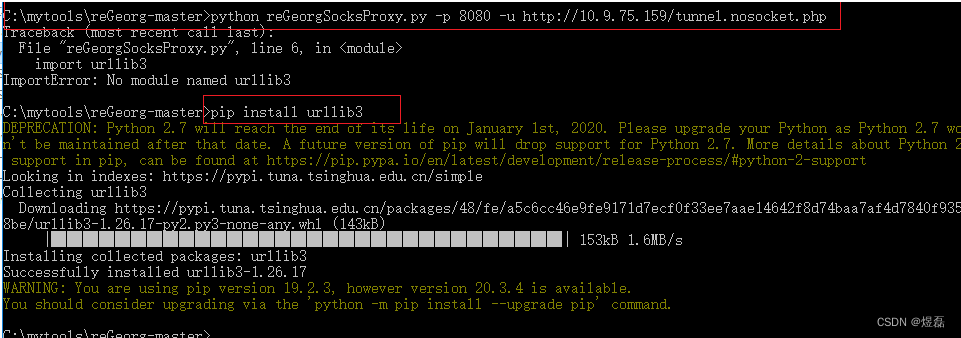
重新执行,成功
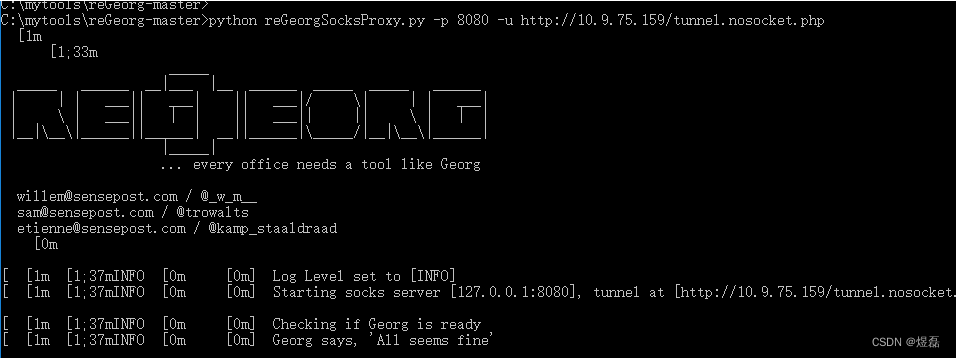
7.4 内网【redream】主机启动后-监听8080端口,需要其他工具ProxifierSetup.exe客户端发送给8080
7.4.1 ProxifierSetup.exe需要安装在内网【redream】主机,默认下一步安装即可,试用期31天

7.4.2 安装后,打开Proxifier,新建一个服务器,需要发给谁
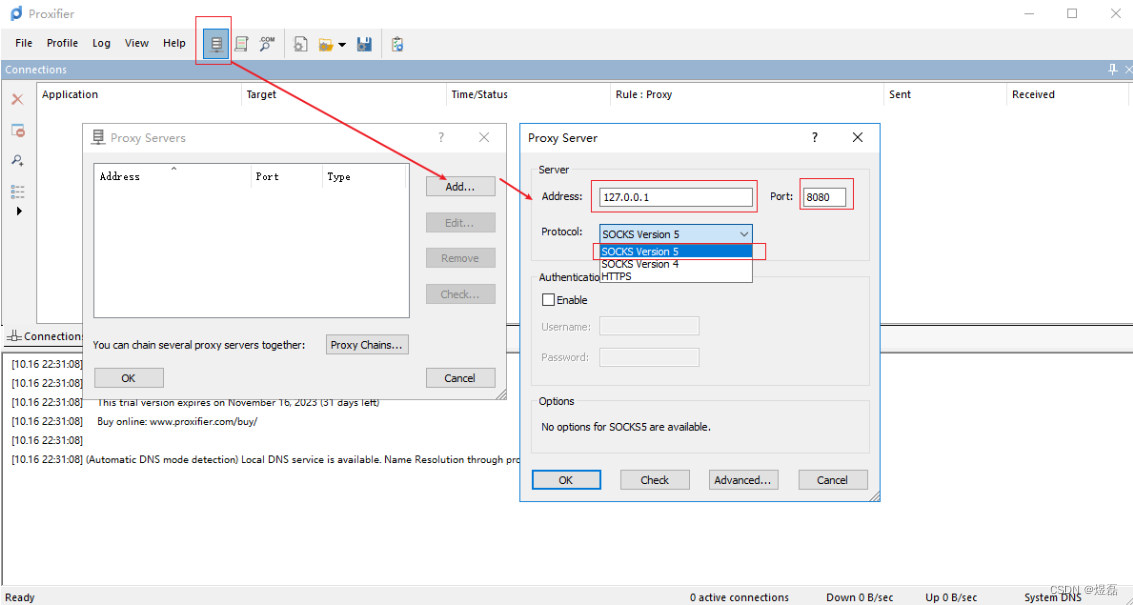
点击ok
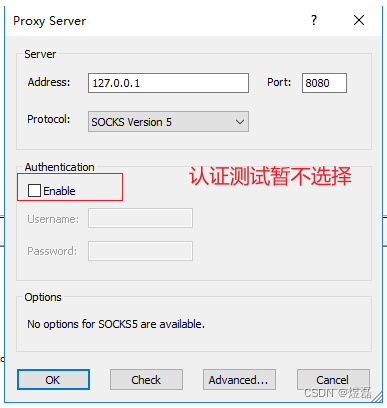
选择是–》确定 —》ok

7.4.3 新建规则
应用程序,动作direct直连
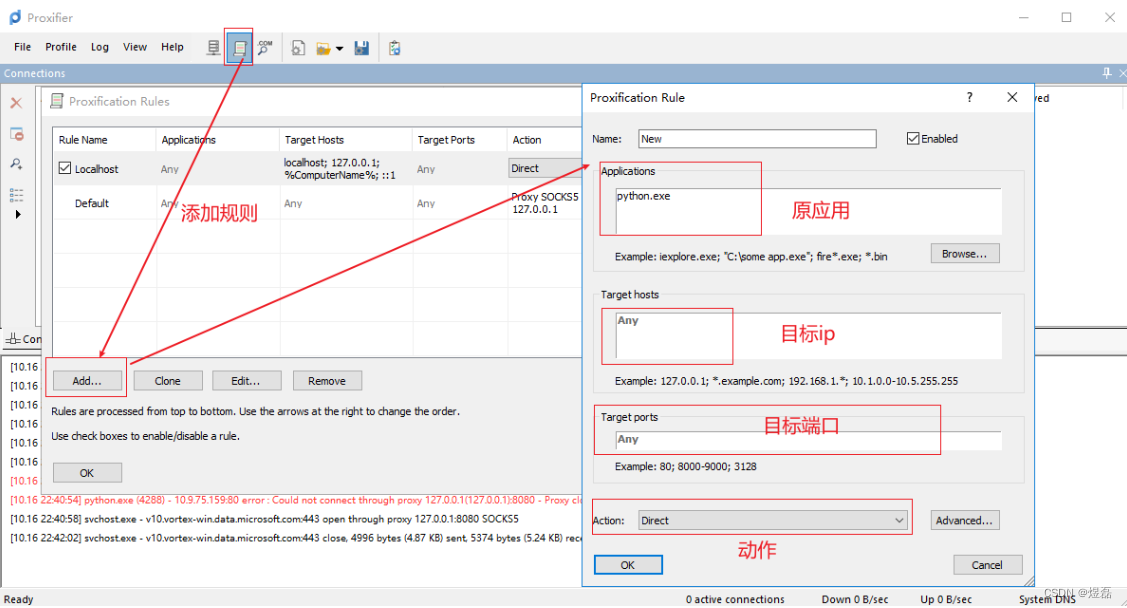
将所有的主机端口直连删除,都点击确定
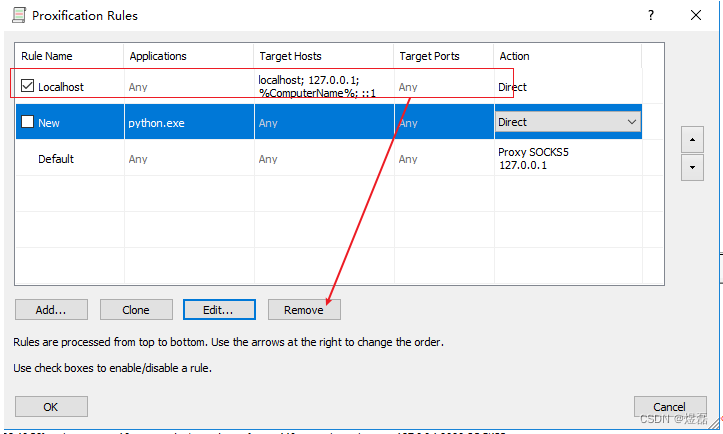
8 测试连接【yvkong】主机
8.1 打开远程连接桌面位置
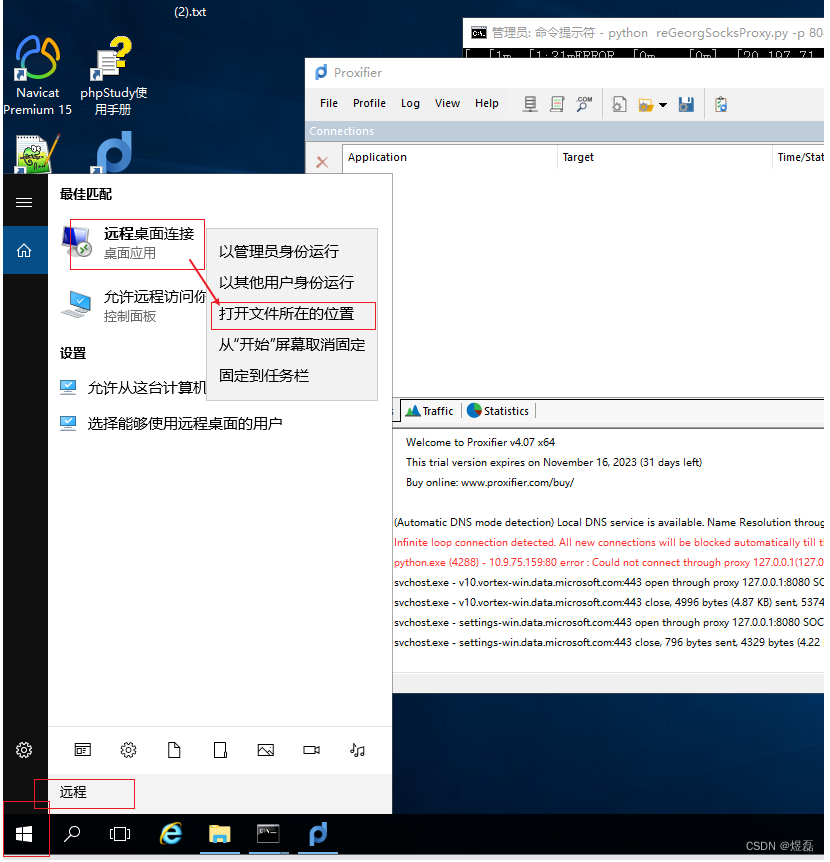
8.2 选择代理
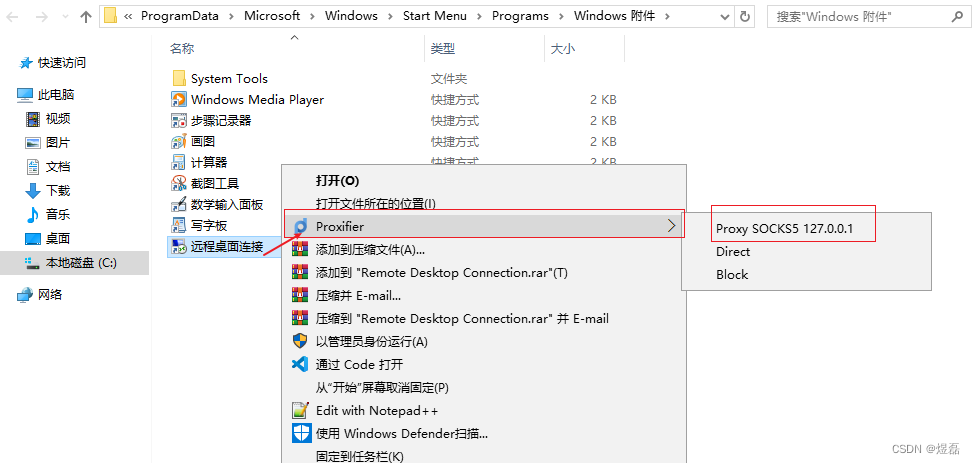
8.2.1 弹出远程连接桌面
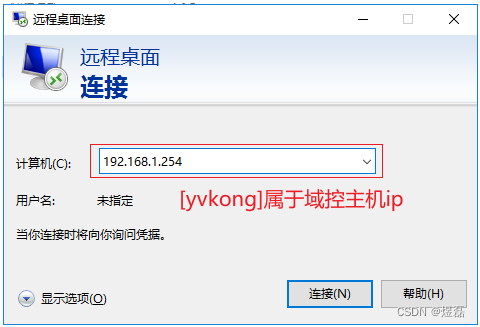
8.2.2 连接成功,如中间一直等待,需要在这里回车两下
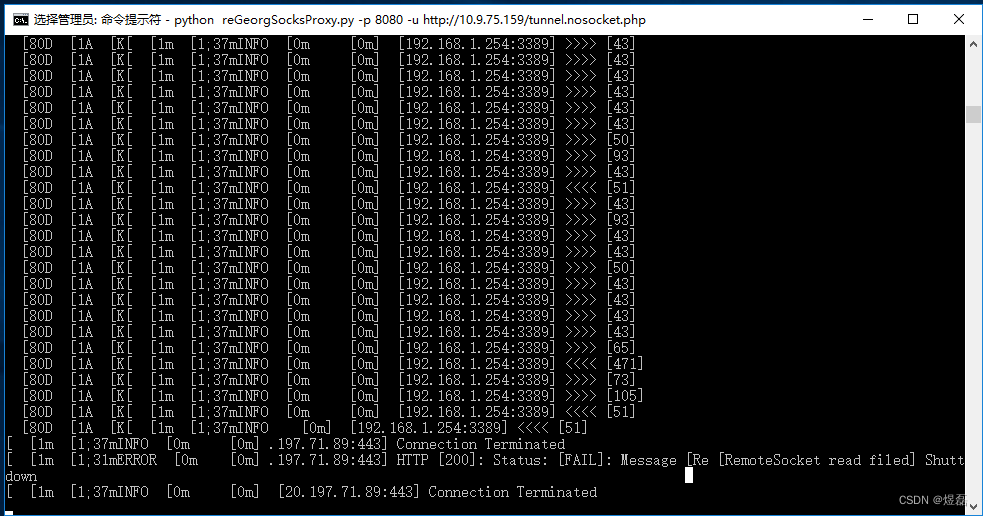
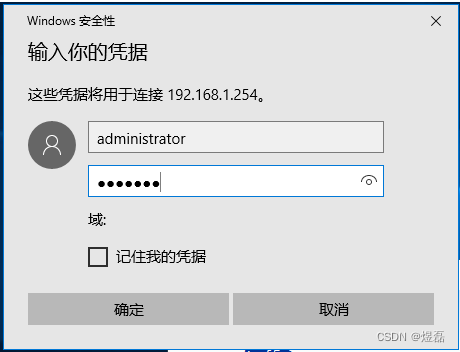
8.2.3 远程连接成功